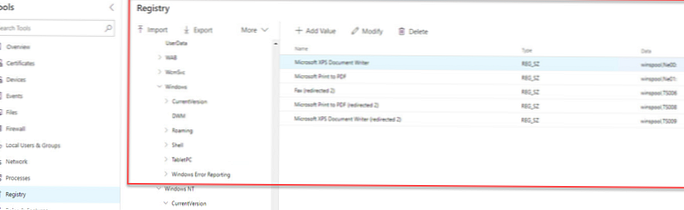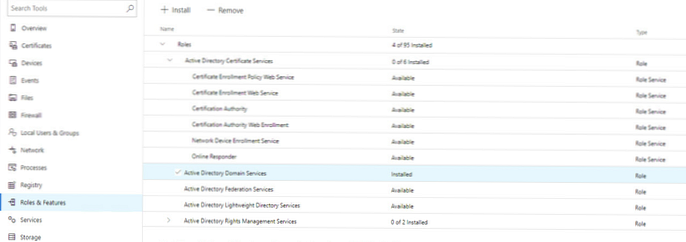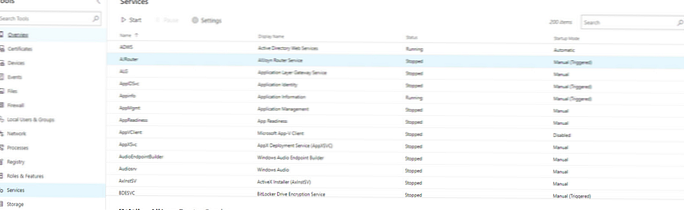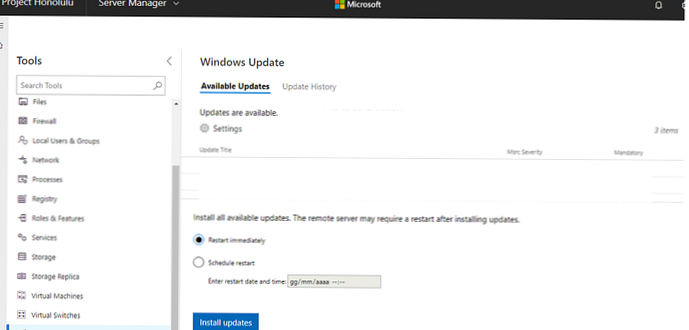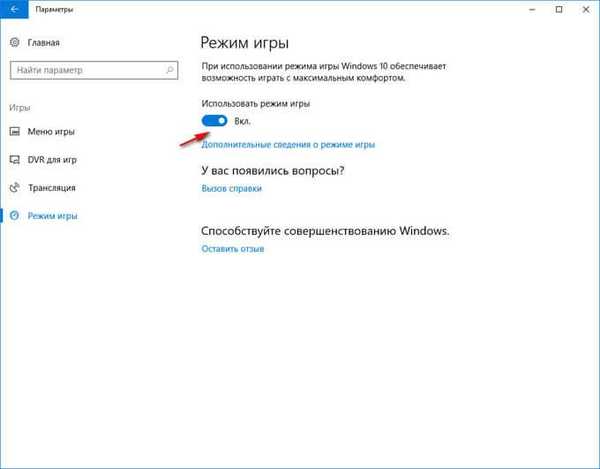У 2017 році Microsoft анонсувала роботи по розробці безкоштовного HTML5 веб-інтерфейсу для адміністрування і централізованого управління серверами Windows Server. Проект отримав кодову назву Project Honolulu. У квітні 2018 року Microsoft випустила RTM рішення і тепер цей продукт офіційно називається Windows Admin Center.
Ідея Microsoft полягає в заміні традиційних MMC консолей та інших графічних інструментів управління серверами Windows можливістю управління з браузера через єдиний веб інтерфейс (за аналогією з веб-клієнтом управління VMware vCenter). Admin Center розгортається локально і може бути використаний в тому числі для управління серверами, ізольованих від Інтернету.
На даний момент проект Гонолулу знаходиться в стадії preview і доступний як частина програми Windows Server Insider. У поточній версії з веб-інтерфейсу можливо виконати близько 80% типових задач адміністрування серверами Windows Server. За інформацією від Microsoft, RTM версія продукту буде доступна в березні 2018 року (Разом з виходом оновлення 1803).
зміст:
- Особливості, вимоги та обмеження Windows Admin Center
- Установка Windows Admin Center в Windows 10 / Windows Server 2016
- Використання консолі Admin Center для управління серверами Windows
Особливості, вимоги та обмеження Windows Admin Center
Windows Admin Center підтримує управління наступними версіями ОС: Windows Server 2016, Windows Server 2012 / R2, Hyper-V 2016 / 2012R2 / 2012 Windows 10, Північ Azure, а також Core редакціями. Можливо також управління цілими кластерами: Failover Clusters, Hyper-V Clusters і віртуальними машинами Hyper-V на них.
На керований хост не потрібно встановлювати ніяких агентів або додаткових розширень. Комунікація здійснюється виконується через Remote PowerShell і WMI over WinRM за допомогою RESTful API. На керованих серверах повинен бути встановлений як мінімум Management Framework (WMF) 5.0 (Powershell 5.0). На Windows Server 2012 / R2 WMF 5.0 потрібно ставити окремо.
Дізнатися підтримувану версію Powershell можна за допомогою команди:
$ PSVersionTable
Сам веб інтерфейс Windows Admin Centerнапісан на HTML 5 і коректно працює в Edge і Chrome (Internet Explorer поки повністю не підтримується).
В останній доступній версії Windows Admin Center прямо з вікна браузера підтримується RDP підключення через веб-інтерфейс і консоль PowerShell (див. Https://winitpro.ru/index.php/2012/09/11/windows-powershell-webaccess/)

На Windows Server 2016 можна встановити Windows Admin Center в режимі шлюзу (Gateway Mode), в цьому режимі можливо віддалено підключатися до консолі управління з інших комп'ютерах. На Windows 10 / Windows Server 2012 клієнт встановлюється в режимі Desktop Mode (консоль доступна тільки з локального комп'ютера).

Для авторизації на віддалених серверах можна вручну вводити дані для авторизації, або використовувати Local Administration Password Solution (LAPS).
Установка Windows Admin Center в Windows 10 / Windows Server 2016
Встановити Windows Admin Center можна на Windows 10 або на Windows Server (2016 і 1709) в режимі Gateway. щоб завантажити msi дистрибутив Windows Admin Center (близько 30 Мб), можна на сторінці https://docs.microsoft.com/en-us/windows-server/manage/windows-admin-center/understand/windows-admin-center
Встановити дистрибутив Windows Admin Center можна з командного рядка (з самоподпісанного сертифікатом терміном дії 60 днів)
msiexec / i HonoluluTechnicalPreview1712-05002.msi / qn / L * v log.txt SME_PORT = 6516 SSL_CERTIFICATE_OPTION = generate
Або за допомогою звичайного майстра установки. За замовчуванням для управління використовується порт 6515 (Можна змінити). На Windows Server компонент Admin Center встановлюється у вигляді окремої служби.
Після установки веб інтерфейс консолі Honolulu можна відкрити, перейшовши за адресою:
https: // ip_сервера: 6516
або за допомогою значка на робочому столі.
Використання консолі Admin Center для управління серверами Windows
За замовчуванням в веб-консолі доданий тільки один локальний сервер.
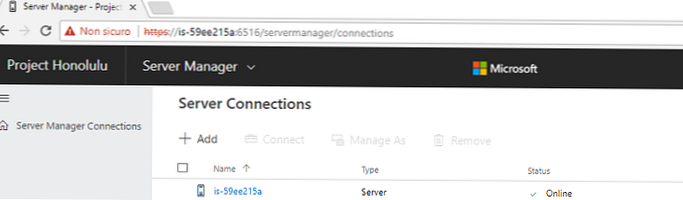
За допомогою кнопки Add можна додати
- Окремий сервер (Server Manager)
- Відмов кластер (Failover Cluster Manager)
- Кластер Hyper-V (Hyper-Converged Cluster Manager)
У нашому випадку у нас тільки один сервер. Виберемо його, щоб відкрити веб консоль управління. Ця сторінка містить інформацію характеристики сервера, а також його стан в реальному часі (продуктивність, навантаження і т.д.). прямо з цієї панелі можна вимкнути або перезавантажити сервер, змінити його ім'я.
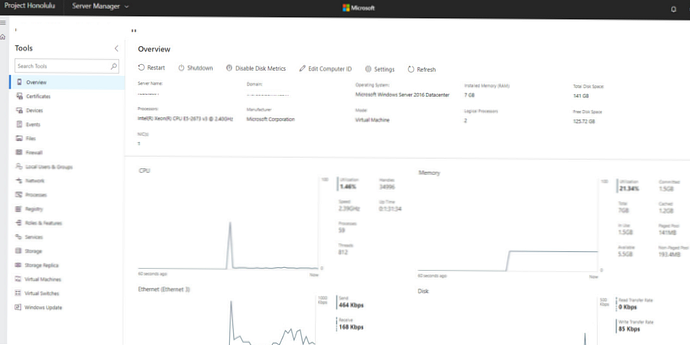
У лівому сайдбарі представлений список доступних функцій, якими можна управляти з веб-інтерфейсу. Коротко стисло нагадаємо основні:
- Certificate - управління сертифікатами сервера
- Devices - диспетчер пристроїв
- Events - журнали подій сервера
- Files - можливість управляти папками і файлами сервера. Тут можна створити, перемістити файли та каталоги, завантажити або завантажити файли (можливості управляти NTFS дозволами поки немає).

- Firewall - управління правилами брандмауера Windows
- Local User and Groups - управління локальними користувачами і групами
- Network - мережеві настройки
- Processes - список запушених на сервері процесів (веб аналог Task Manager)
- Registry - веб редактор реєстру системи (підтримується весь функціонал звичайного regedit)
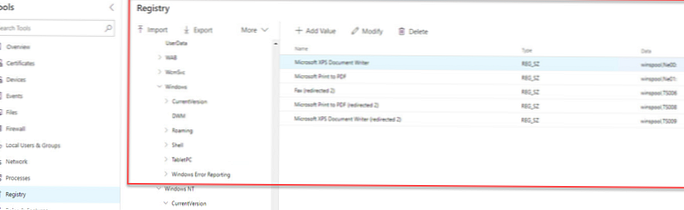
- Roles and Features - можливість установки / видалення ролей і компонентів сервера
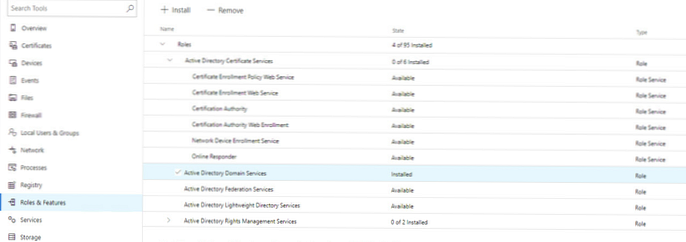
- Services - аналог консолі управління службами services.msc. Тут можна запустити, зупинити або перевірити стан певної служби, або змінити тип її запуску
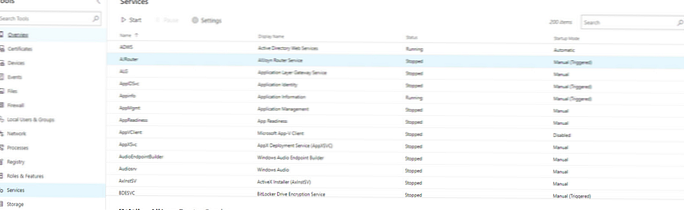
- Storage - управління дисками сервера
- Storage Replica - управління блокової репликацией в кластерах
- Virtual Machines - управління віртуальними машинами Hyper-V
- Virtual Switch - управління комутатором Hyper-V
- Windows Update - управління оновленнями Windows
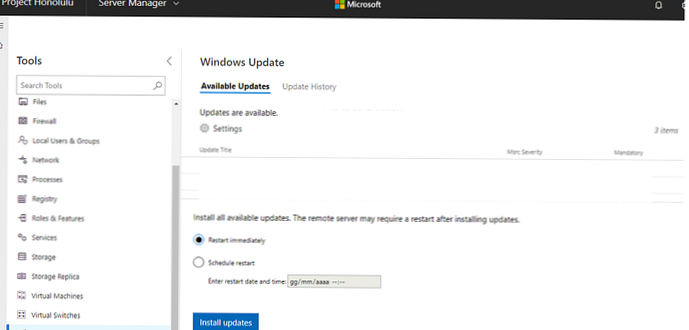
Список можливостей веб консолі Windows Admin Center поки не дотягує до повноцінного функціоналу всіх інструментів управління Windows, проте з часом доступний функціонал веб інтерфейсу буде істотно розширено. Надалі Microsoft планує опублікувати SDK, що дозволяє партнерам розширювати функціонал консолі Admin Center.